Si votre page d'accueil ou vos sous-pages ne s'affichent pas correctement après avoir migré votre site avec Duplicator, il peut y avoir plusieurs causes possibles. Ce guide vous guidera à travers les problèmes les plus courants et comment les résoudre.
La page d'accueil fonctionne, mais pas les sous-pages ou les articles
Si votre page d'accueil fonctionne, mais que vos sous-pages, posts ou autres URL affichent une erreur 404 ou une page blanche, essayez les solutions suivantes.
Solution 1 : Réenregistrer les liens permanents
Parfois, le réenregistrement de vos permaliens peut résoudre les problèmes d'URL.
- Connectez-vous au panneau d'administration de WordPress.
- Faites défiler vers le bas et cliquez sur Enregistrer les modifications (sans rien changer).
- Visitez l'une de vos sous-pages pour vérifier si le problème est résolu.
Solution 2 : Activer le module mod_rewrite
Si le réenregistrement des permaliens ne fonctionne pas, l'option mod_rewrite n'est peut-être pas activé sur votre serveur. Ce module est nécessaire pour que les permaliens de WordPress fonctionnent.
Pour Apache 2.x sous Linux :
- Ouvrez un terminal.
- Exécutez la commande suivante :
a2enmod rewrite/etc/init.d/apache2 restart
Pour WAMP ou IIS :
Si vous utilisez un autre système, utilisez un moteur de recherche comme Google pour chercher "how to enable mod_rewrite for [your system]" (comment activer mod_rewrite pour [votre système]) afin de trouver les instructions appropriées.
Solution 3 : Ajustez le paramètre AllowOverride (Apache uniquement)
Si les solutions 1 ou 2 ne résolvent pas le problème, il se peut que vous deviez ajuster le AllowOverride dans votre configuration Apache.
Vous trouverez ici des informations complètes sur la manière d'utiliser ce paramètre.
Si vous n'êtes pas sûr de ces paramètres, contactez votre fournisseur d'hébergement.
Solution 4 : Exécuter le programme d'installation en mode sans échec
Dans certains cas, les plugins et/ou les thèmes peuvent causer des problèmes lors de l'installation. Si les solutions précédentes ne fonctionnent pas, l'exécution du programme d'installation de Duplicator en mode sans échec peut s'avérer utile.
Pour isoler rapidement les problèmes courants et désactiver les plugins lors de l'exécution du programme d'installation, commencez par activer le mode avancé dans le coin supérieur droit, et assurez-vous que l'option Installation complète est sélectionnée si vous choisissez d'utiliser le mode sans échec.
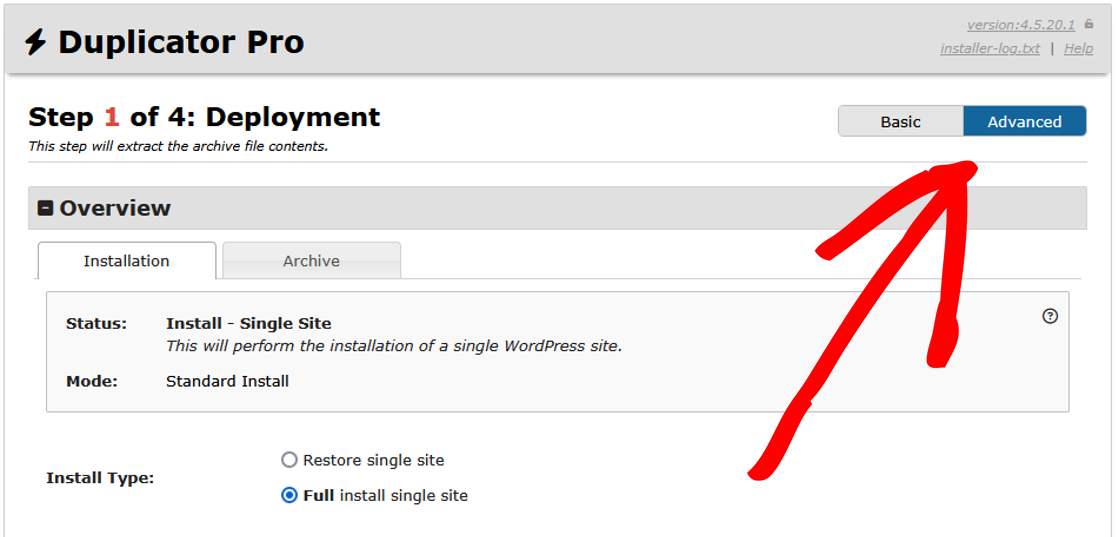
Ensuite, entrez les informations relatives à la connexion à la base de données sous Configuration, puis cliquez sur Valider.
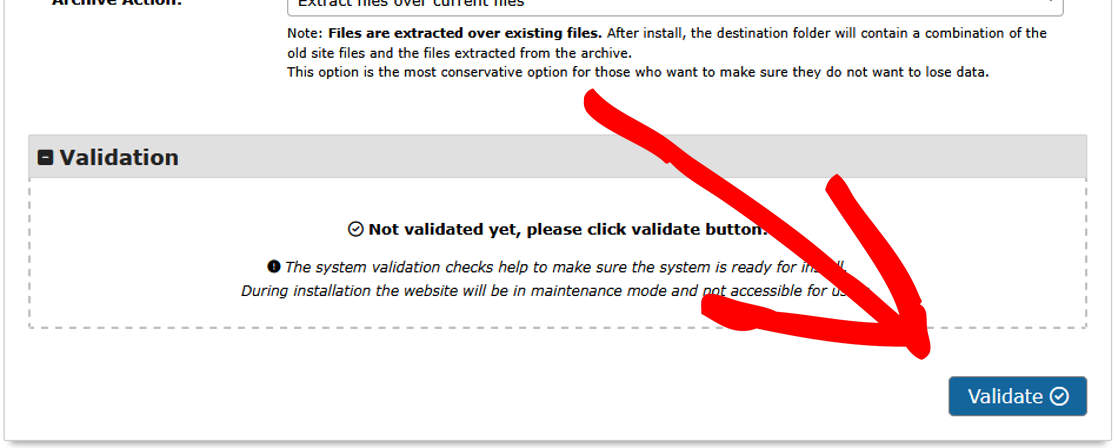
Pour désactiver tous les plugins en même temps :
- Au début de l'étape 1 de l'installateur, utilisez Options " Avancé " Mode sans échec.
- Réglez la liste déroulante sur Activé.
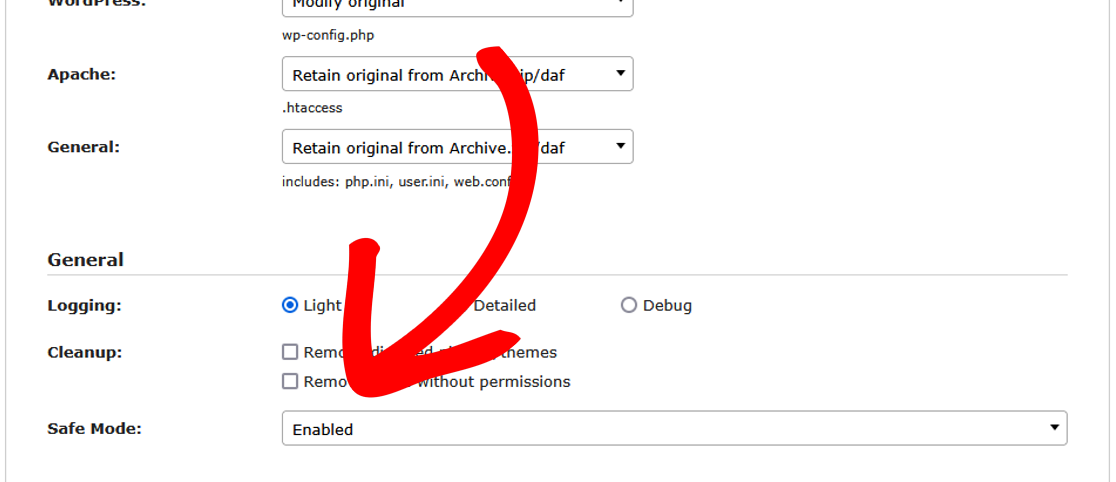
Pour désactiver uniquement certains plugins :
- Au début de l'étape 3 du programme d'installation, utilisez Options " Plugins actifs pour désactiver les plugins un par un en les décochant.

Il est recommandé d'utiliser d'abord le mode sans échec. Si vous pensez que certains plugins sont à l'origine du problème, désactivez le mode sans échec, puis désactivez ces plugins spécifiques à l'étape 3, comme indiqué ci-dessus. Enfin, après vous être connecté à l'administration de WordPress, réactivez chaque plugin un par un, et réenregistrez les paramètres le cas échéant, jusqu'à ce que le problème soit résolu.
La page d'accueil ne fonctionne pas ou affiche la page par défaut de l'hôte
Si votre page d'accueil affiche la page par défaut de votre hébergeur ou ne fonctionne pas du tout, essayez les solutions suivantes.
Solution 1 : Vérifier les fichiers HTML par défaut
Veillez à ce qu'un default.html ou index.html n'est pas en train de remplacer votre fichier index.php fichier.
- Connectez-vous à votre site via FTP ou le gestionnaire de fichiers de votre hébergement.
- Vérifier le répertoire racine (
public_htmlou équivalent). - Si vous trouvez un
default.htmlouindex.htmlle renommer ou le supprimer. - Essayez à nouveau d'accéder à votre site.
Solution 2 : Exécuter le programme d'installation en mode sans échec
Comme pour la solution 4 du problème A, l'exécution du programme d'installation en mode sans échec peut également aider à résoudre ce problème.
Questions connexes
Si vous rencontrez toujours des problèmes, vous pouvez consulter les questions et solutions suivantes :
- Pourquoi certains plugins, images ou liens ne sont-ils pas mis à jour ?
- Pourquoi mon site affiche-t-il un écran blanc ?
- Comment réparer les articles WordPress qui renvoient l'erreur 404 (WPBeginner)
Voilà, c'est fait ! Nous espérons que ce guide vous a aidé à corriger la page d'accueil ou les sous-pages qui s'affichaient de manière incorrecte après la migration de votre site avec Duplicator.
Si vous cherchez un moyen de résoudre les problèmes de migration, consultez notre guide : "Comment résoudre les problèmes de migration de WordPress ?"


